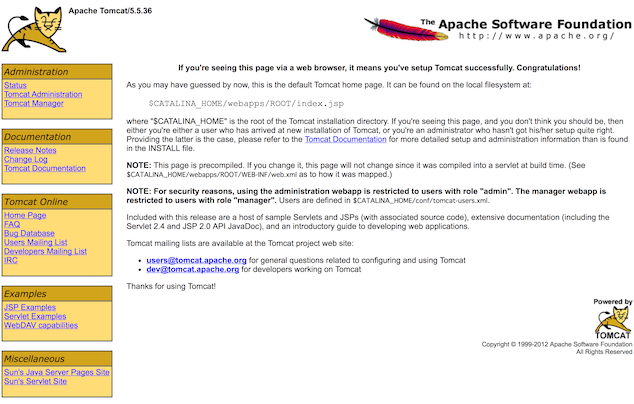はじめに
Amazon Linuxにtomcat 5.5をインストールしました。
構成
| OS/MW | version |
|---|---|
| Amazon Linux | 2016.09 |
| java | 1.5.0_22 |
| tomcat | 5.5.36 |
javaのインストール
まずはjavaのインストールからです。ただ、今回のAmazon Linuxでは既に異なるバージョンのjavaがインストールされているため、まずアンインストールを行なったのちに今回指定のjavaをインストールを行います。
・既存のjdkバージョンの確認
yum list installedで既にインストールされているパッケージを確認することができます。
$ yum list installed |grep -i java
java-1.7.0-openjdk.x86_64 1:1.7.0.121-2.6.8.1.69.amzn1 installed
javapackages-tools.noarch 0.9.1-1.5.amzn1 installed
tzdata-java.noarch 2016j-1.67.amzn1 installed
$ yum list installed |grep -i jdk
java-1.7.0-openjdk.x86_64 1:1.7.0.121-2.6.8.1.69.amzn1 installed
・既存のjdkを削除
$ sudo yum remove java-1.7.0-openjdk
---
削除しました:
java-1.7.0-openjdk.x86_64 1:1.7.0.121-2.6.8.1.69.amzn1
依存性の削除をしました:
aws-apitools-as.noarch 0:1.0.61.6-1.0.amzn1 aws-apitools-common.noarch 0:1.1.0-1.9.amzn1 aws-apitools-ec2.noarch 0:1.7.3.0-1.0.amzn1
aws-apitools-elb.noarch 0:1.0.35.0-1.0.amzn1 aws-apitools-mon.noarch 0:1.0.20.0-1.0.amzn1
依存関係の都合上、_aws-apitools_なども削除されてしまいます。
・jdkの取得
以下のサイトからダウンロードしてサーバへアップします。
Java SE 5.0 Downloads

・jdkのインストール
ダウンロードしてきたバイナリファイルに実行権限を付与してインストールします。
$ chmod +x jdk-1_5_0_22-linux-amd64-rpm.bin
$ sudo ./jdk-1_5_0_22-linux-amd64-rpm.bin
同意するか聞かれるので_yes_を入力して_enter_を押下します。
Do you agree to the above license terms? [yes or no]
yes
Unpacking...
Checksumming...
0
0
Extracting...
UnZipSFX 5.50 of 17 February 2002, by Info-ZIP (Zip-Bugs@lists.wku.edu).
inflating: jdk-1_5_0_22-linux-amd64.rpm
準備しています... ################################# [100%]
更新中 / インストール中...
1:jdk-2000:1.5.0_22-fcs ################################# [100%]
Done.
以上でjavaのインストールは完了しました。
tomcatのインストール
tomcatはApache Archivesからダウンロードします。
$ wget http://archive.apache.org/dist/tomcat/tomcat-5/v5.5.36/bin/apache-tomcat-5.5.36.tar.gz
--2016-12-27 02:27:48-- http://archive.apache.org/dist/tomcat/tomcat-5/v5.5.36/bin/apache-tomcat-5.5.36.tar.gz
archive.apache.org (archive.apache.org) をDNSに問いあわせています... 163.172.17.199
archive.apache.org (archive.apache.org)|163.172.17.199|:80 に接続しています... 接続しました。
HTTP による接続要求を送信しました、応答を待っています... 200 OK
長さ: 9665826 (9.2M) [application/x-gzip]
`apache-tomcat-5.5.36.tar.gz' に保存中
apache-tomcat-5.5.36.tar.gz 100%[======================================================================>] 9.22M 185KB/s in 87s
2016-12-27 02:29:15 (109 KB/s) - `apache-tomcat-5.5.36.tar.gz' へ保存完了 [9665826/9665826]
$ tar zxvf apache-tomcat-5.5.36.tar.gz
$ sudo mv apache-tomcat-5.5.36 /usr/local/
・profileの設定
tomcatの場合、ダウンロードしてきたのを配置した後、実行するのに必要な環境変数を設定する必要があります。
$ sudo vim /etc/profile
export JAVA_HOME=/usr/java/jdk1.5.0_22
export TOMCAT_HOME=/usr/local/apache-tomcat-5.5.36
export CATALINA_HOME=/usr/local/apache-tomcat-5.5.36
export PATH=$PATH:$JAVA_HOME/bin:$CATALINA_HOME/bin
export CLASSPATH=.:$JAVA_HOME/jre/lib:$JAVA_HOME/lib:$JAVA_HOME/lib/tools.jar:$CATALINA_HOME/common/lib
$ source /etc/profile
$ java -version
java version "1.5.0_22"
Java(TM) 2 Runtime Environment, Standard Edition (build 1.5.0_22-b03)
Java HotSpot(TM) 64-Bit Server VM (build 1.5.0_22-b03, mixed mode)
・tomcatの起動
あとは起動して完了です。
$ /usr/local/apache-tomcat-5.5.36/bin/catalina.sh start
Using CATALINA_BASE: /usr/local/apache-tomcat-5.5.36
Using CATALINA_HOME: /usr/local/apache-tomcat-5.5.36
Using CATALINA_TMPDIR: /usr/local/apache-tomcat-5.5.36/temp
Using JRE_HOME: /usr/java/jdk1.5.0_22
Using CLASSPATH: /usr/local/apache-tomcat-5.5.36/bin/bootstrap.jar
$ ps aux |grep tomcat
ec2-user 2784 15.0 23.4 986200 118108 pts/0 Sl 02:33 0:03 /usr/java/jdk1.5.0_22/bin/java -Djava.util.logging.config.file=/usr/local/apache-tomcat-5.5.36/conf/logging.properties -Djava.util.logging.manager=org.apache.juli.ClassLoaderLogManager -Djava.endorsed.dirs=/usr/local/apache-tomcat-5.5.36/common/endorsed -classpath /usr/local/apache-tomcat-5.5.36/bin/bootstrap.jar -Dcatalina.base=/usr/local/apache-tomcat-5.5.36 -Dcatalina.home=/usr/local/apache-tomcat-5.5.36 -Djava.io.tmpdir=/usr/local/apache-tomcat-5.5.36/temp org.apache.catalina.startup.Bootstrap start
ec2-user 2827 0.0 0.4 110472 2208 pts/0 S+ 02:34 0:00 grep --color=auto tomcat
プロセスが起動しているのが確認できました。
また、ブラウザで_8080_へアクセスしてみるとtomcatのデフォルト画面が表示されます。
tomcatの停止
一応、停止も行います。
$ /usr/local/apache-tomcat-5.5.36/bin/catalina.sh stop
Using CATALINA_BASE: /usr/local/apache-tomcat-5.5.36
Using CATALINA_HOME: /usr/local/apache-tomcat-5.5.36
Using CATALINA_TMPDIR: /usr/local/apache-tomcat-5.5.36/temp
Using JRE_HOME: /usr/java/jdk1.5.0_22
Using CLASSPATH: /usr/local/apache-tomcat-5.5.36/bin/bootstrap.jar
おわりに
tomcatの起動/停止は同じapache-tomcat-5.5.36/bin/配下にある_starup.sh_と_shutdown.sh_でも可能です。
というかそっちで行うのが普通なんだと思います。
$ /usr/local/apache-tomcat-5.5.36/bin/startup.sh
Using CATALINA_BASE: /usr/local/apache-tomcat-5.5.36
Using CATALINA_HOME: /usr/local/apache-tomcat-5.5.36
Using CATALINA_TMPDIR: /usr/local/apache-tomcat-5.5.36/temp
Using JRE_HOME: /usr/java/jdk1.5.0_22
Using CLASSPATH: /usr/local/apache-tomcat-5.5.36/bin/bootstrap.jar
$ /usr/local/apache-tomcat-5.5.36/bin/shutdown.sh
Using CATALINA_BASE: /usr/local/apache-tomcat-5.5.36
Using CATALINA_HOME: /usr/local/apache-tomcat-5.5.36
Using CATALINA_TMPDIR: /usr/local/apache-tomcat-5.5.36/temp
Using JRE_HOME: /usr/java/jdk1.5.0_22
Using CLASSPATH: /usr/local/apache-tomcat-5.5.36/bin/bootstrap.jar